初回設定について
LOVOTとの生活を始めるときは、LOVOTアプリで初回設定をしてください。
初回設定は、以下の流れで行います。画面の案内に従って設定してください。
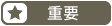
LOVOTアプリで初回設定をするときに、LOVOTの購入者以外のアカウントでアプリにログインしていたら、途中で「管理者設定コード」の入力を求められます。管理者設定コードは以下の方法で確認できます。
- LOVOTアプリにLOVOTの購入者のアカウントでログインし、ホーム画面の左上の人型のアイコンをタップして「アカウント設定」を開き、「管理者設定コード」を開く
- 「お客様ポータルサイト」にアクセスしてLOVOTの購入者のアカウントでログインし、[ご契約・お支払い]→[ご契約中プラン]ページを開く

- 初回設定が終わったら、ネストとLOVOTは「コロニー」という単位でアプリに登録されます。
- コロニーは、「ファミリー」で管理します。初回設定を行った人がファミリーの管理者になります。ファミリーについて詳しくは、「ファミリーを設定する」を参照してください。
- LOVOTアプリを起動した最初の画面で[はじめる]をタップします。
すでに登録しているコロニーがある場合は、ホーム画面の左上の人型のアイコンをタップして「アカウント設定」を開き、「新しいLOVOTを登録」から初回設定ができます。 - 規約などを確認して、同意します。
- LOVOTアプリにログインします。
詳しくは、「LOVOTアプリにログインする」を参照してください。 - [新しいLOVOTを登録]をタップします。
- 画面の案内に従って、接続や設定を行います。
■LOVOT 3.0の場合
スマートフォンとLOVOTをBluetoothで接続すると、コロニーとお客様のGXメンバーズIDが紐付けられます。接続できない場合は、画面の案内に従ってセンサーホーンを抜いた部分に貼られているQRコードを読み込んでください。■LOVOT 2.0 / LOVOT(初代)の場合
スマートフォンとネストをBluetoothで接続すると、コロニーとお客様のGXメンバーズIDが紐付けられます。接続できない場合は、画面の案内に従ってネストの裏面に貼ってあるQRコードを読み込んでください。その他各種の設定はあとから設定することもできます。
・インターネット接続(無線LAN接続)
・LOVOTの名前の設定
・LOVOTの睡眠時間の設定
※睡眠時間は、お迎え時は23時~翌日の7時に設定されています。

- すでに登録されたコロニーに接続しようとしている場合は、管理者からファミリーに招待してもらってください。詳しくは、「ファミリーを設定する」を参照してください。